Kako koristiti siguran način rada na Androidu (09.15.25)
Da li se aplikacije na vašem uređaju iznenada sruše bez vidljivog razloga? Osjeća li se vaš telefon trom? Ne uspije li instalacija aplikacije svaki put? Odbijaju li neki gumbi raditi i zaslon ponekad ne reagira?
Ovo su samo neki od problema koje je moguće riješiti ponovnim podizanjem sustava u sigurnom načinu Androida. Ako ste upoznati sa sigurnim načinom rada na računalima, tada ćete znati da pomoću ovog načina pokretanja možete riješiti puno problema povezanih sa softverom. Slično tome, Android možete pokrenuti u sigurnom načinu da biste riješili probleme povezane sa softverom, poput neuspjelog deinstaliranja. Međutim, malo je korisnika Androida koji znaju koristiti sigurni način rada. Članak će vam pokazati kako koristiti siguran način za rješavanje uobičajenih problema s Androidom.
Kako uključiti sigurni način na Androidu 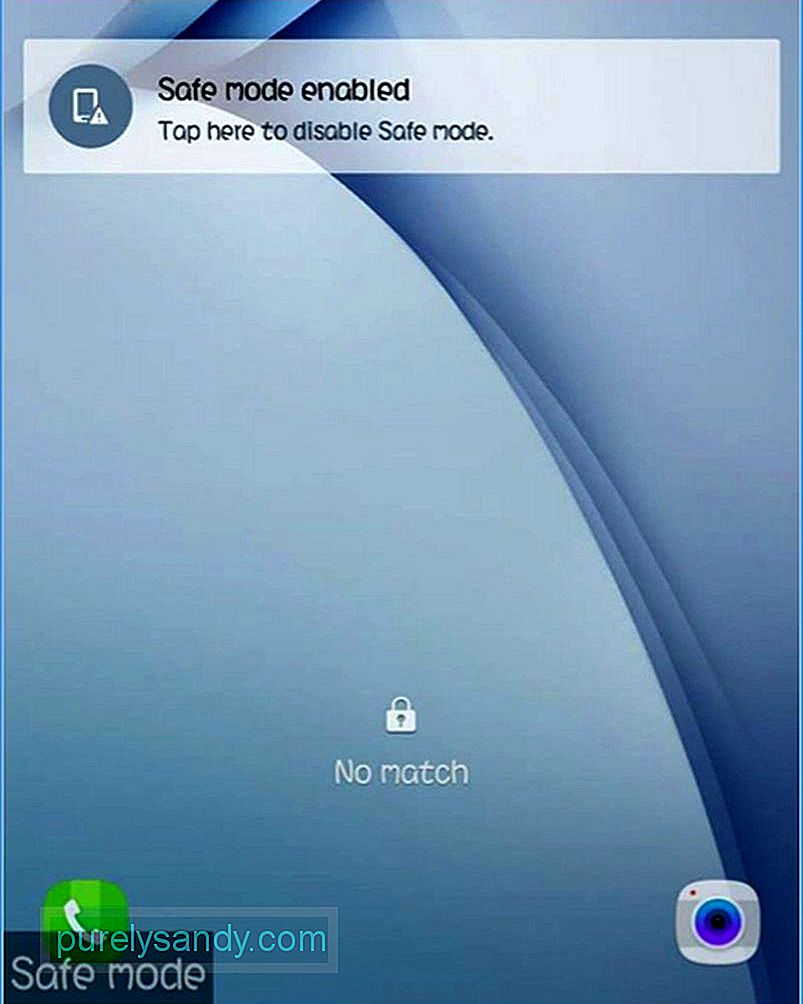
Postoje dvije osnovne metode za uključivanje ili isključivanje sigurnog načina rada uređaja - bilo pomoću tipki vašeg Android telefona ili prilagođavanjem opcija gumba za uključivanje. Samo slijedite upute korak po korak kako biste se mogli pokrenuti u sigurnom načinu rada.
1. metoda: Korištenje vanjskih tipkiOvaj je postupak vrlo jednostavan i ne treba vam nikakva aplikacija treće strane za uključite ili isključite svoj sigurni način rada s Androidom.
- Isključite Android telefon ili tablet i pričekajte nekoliko sekundi prije nego što ga uključite.
- Kad se pojavi logotip zaslona za pokretanje , istovremeno držite tipke za pojačavanje i smanjivanje glasnoće.
- Kad uređaj završi pokretanje, pojavit će se zaključani zaslon i vidjet ćete Sigurni način rada u donjem lijevom kutu zaslona. To znači da je vaš uređaj sada pokrenut u sigurnom načinu.
Ako to želite učiniti na teži način, možete upotrijebiti prilagođene opcije gumba za napajanje za pokretanje u siguran način. Međutim, prvo trebate iskoristiti svoj uređaj da biste mogli koristiti ovu metodu.
- S ukorijenjenim Android telefonom ili tabletom instalirajte Xposed Module Repository na svoj uređaj. Ukorjenjivanje vam daje pristup superkorisniku na vašem uređaju, što vam omogućuje instaliranje aplikacija i modula koji će vam pomoći da modificirate svoj uređaj.
- Pričekajte dok Xposed ne završi instalaciju, što može biti prilično dugotrajan proces.
- Jednom kad je Xposed okvir instaliran, potražite aplikaciju Advanced Power Menu. Ova aplikacija omogućit će vam uređivanje opcija gumba za uključivanje. Omogućite aplikaciju u okviru Xposed tako da može mijenjati postavke sustava i datoteke.
- Sljedeći je korak uređivanje Pojedinosti ponovnog pokretanja potvrđivanjem ili poništavanjem opcija ponovnog pokretanja u ovom prozoru. Provjerite je li označen Sigurni način, tako da ćete pritiskom na tipku za napajanje vidjeti opciju za pokretanje u siguran način.
Postoji nekoliko načina za isključivanje sigurnog načina Androida, ovisno o vašem uređaju. Za gornji primjer, sve što trebate učiniti je dodirnuti obavijest Isključi sigurno tijekom zaključavanja zaslona da biste isključili siguran način. Međutim, ovo ne funkcionira na svim Android uređajima.
Za većinu uređaja morate isključiti telefon ili tablet, pričekati nekoliko sekundi, a zatim ponovo pokrenuti da biste došli u uobičajeni način rada. Još jedan trik bio bi ponovno uključiti uređaj držeći istovremeno tipke za uključivanje / isključivanje i glasnoću. Ako vaš telefon ima izmjenjivu bateriju, možda ćete ga htjeti skinuti, a zatim ga ponovo staviti u njega prije ponovnog pokretanja uređaja.
Prednosti pokretanja u sigurnom načinu rada Android 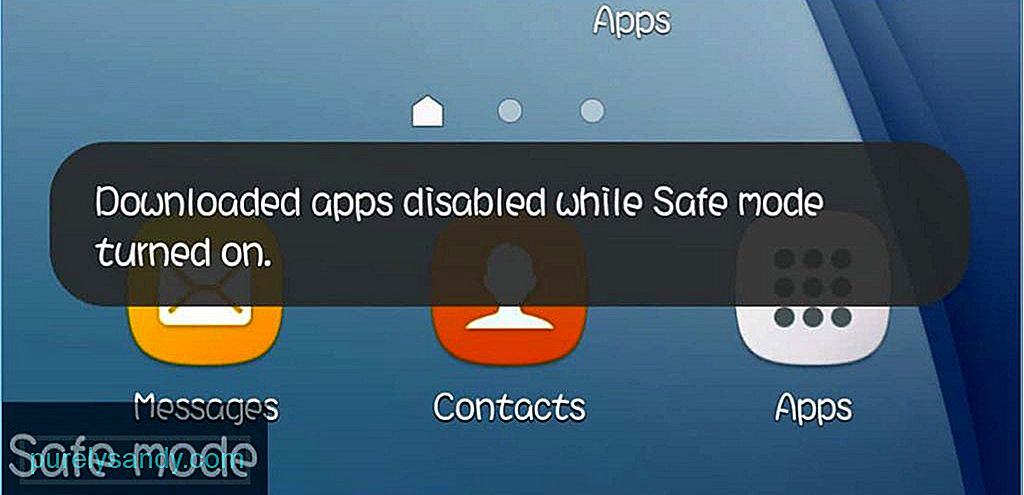
Sigurni način rada omogućuje da se vaš Android uređaj učita samo sa zadanim postavkama. To znači da će se učitati samo potreban softver i postavke koji su u početku bili isporučeni s uređajem. Sve aplikacije instalirane iz trgovine Google Play neće raditi, kao ni ostale aplikacije ili teme koje ste instalirali s drugih slika. Uglavnom se koristi za popravljanje instaliranih aplikacija koje djeluju čudno. Na primjer, nedavno ste instalirali prilično aplikacija, a zatim ste primijetili da je vaš uređaj iznenada postao trom ili se neke aplikacije ruše. Možda ćete također doživjeti smrzavanje uređaja ili druge ozbiljne probleme s izvedbom.
Kada se pokrenete u sigurnom načinu, možete onemogućiti ili deinstalirati aplikaciju za koju mislite da uzrokuje problem, a da vam uređaj ne padne, jer su aplikacije treće strane privremeno onemogućene. Nakon što deinstalirate aplikaciju ili aplikacije za koje mislite da su uzrokovale probleme, ponovo pokrenite uređaj da biste vidjeli je li problem riješen. U suprotnom, možda ćete se morati ponovno pokrenuti u sigurnom načinu i nastaviti onemogućavati ili deinstalirati aplikacije dok se ne riješite problema. Još jedna prednost dizanja u sigurnom načinu je povećanje vremena odziva uređaja, poboljšavajući njegovu brzinu i performanse.
Savjet: Još jedan način za rješavanje problema vašeg Android uređaja bez pokretanja u sigurno način rada je pomoću aplikacije poput alata za čišćenje Androida. Iz vašeg uređaja briše neželjene datoteke i poboljšava njihove performanse zatvaranjem zaostalih aplikacija i pozadinskih programa koji usporavaju vaš uređaj.
Youtube video: Kako koristiti siguran način rada na Androidu
09, 2025

